Excel2007单变量模拟运算表
- 格式:pdf
- 大小:606.62 KB
- 文档页数:4

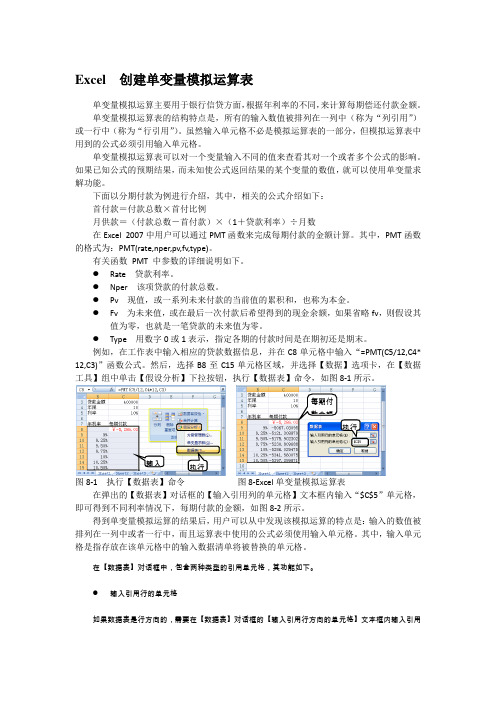
Excel 创建单变量模拟运算表单变量模拟运算主要用于银行信贷方面,根据年利率的不同,来计算每期偿还付款金额。
单变量模拟运算表的结构特点是,所有的输入数值被排列在一列中(称为“列引用”)或一行中(称为“行引用”)。
虽然输入单元格不必是模拟运算表的一部分,但模拟运算表中用到的公式必须引用输入单元格。
单变量模拟运算表可以对一个变量输入不同的值来查看其对一个或者多个公式的影响。
如果已知公式的预期结果,而未知使公式返回结果的某个变量的数值,就可以使用单变量求解功能。
下面以分期付款为例进行介绍,其中,相关的公式介绍如下:首付款=付款总数×首付比例月供款=(付款总数-首付款)×(1+贷款利率)÷月数在Excel 2007中用户可以通过PMT 函数来完成每期付款的金额计算。
其中,PMT 函数的格式为:PMT(rate,nper,pv,fv,type)。
有关函数 PMT 中参数的详细说明如下。
● Rate 贷款利率。
● Nper 该项贷款的付款总数。
● Pv 现值,或一系列未来付款的当前值的累积和,也称为本金。
● Fv 为未来值,或在最后一次付款后希望得到的现金余额,如果省略fv ,则假设其值为零,也就是一笔贷款的未来值为零。
● Type 用数字0或1表示,指定各期的付款时间是在期初还是期末。
例如,在工作表中输入相应的贷款数据信息,并在C8单元格中输入“=PMT(C5/12,C4*12,C3)”函数公式。
然后,选择B8至C15单元格区域,并选择【数据】选项卡,在【数据工具】组中单击【假设分析】下拉按钮,执行【数据表】命令,如图8-1所示。
图8-1 执行【数据表】命令 图8-Excel 单变量模拟运算表在弹出的【数据表】对话框的【输入引用列的单元格】文本框内输入“$C$5”单元格,即可得到不同利率情况下,每期付款的金额,如图8-2所示。
得到单变量模拟运算的结果后,用户可以从中发现该模拟运算的特点是:输入的数值被排列在一列中或者一行中,而且运算表中使用的公式必须使用输入单元格。



excel模拟运算表的使用方法Excel是一款强大的电子表格软件,它可以模拟运算表的使用方法。
通过Excel,我们可以进行各种数学运算、统计分析、数据展示和图表绘制等操作。
下面将为大家介绍一些Excel的基本功能和使用技巧,帮助大家更好地掌握和应用Excel。
我们需要了解Excel的界面和基本操作。
打开Excel后,我们可以看到一个由行和列组成的表格,每个单元格都可以输入数据。
在Excel的工具栏上,有许多常用的功能按钮,如新建、打开、保存、复制、粘贴等,这些按钮可以帮助我们快速完成一些操作。
另外,还有一些常用的快捷键,比如Ctrl+C用于复制选中的单元格,Ctrl+V用于粘贴复制的内容。
在Excel中,我们可以进行各种数学运算。
例如,我们可以在一个单元格中输入一个数值,然后在另一个单元格中输入一个运算符(如+、-、*、/),再在另一个单元格中输入另一个数值,按下回车键,Excel就会自动计算出结果。
这样,我们就可以方便地进行加减乘除等基本运算。
另外,Excel还支持各种复杂的数学函数,如求平均值、求和、求最大值、求最小值等,这些函数可以帮助我们更好地分析和处理数据。
除了数学运算,Excel还支持各种统计分析。
例如,我们可以使用Excel的排序功能,将一列数据按照升序或降序排列,以便更好地查看和比较数据。
另外,我们还可以使用Excel的筛选功能,根据某个条件来筛选数据,以便更好地分析和展示数据。
此外,Excel还支持各种统计图表的绘制,如柱状图、折线图、饼图等,这些图表可以直观地展示数据的分布和趋势。
除了基本的数学运算和统计分析,Excel还支持各种数据处理和格式化操作。
例如,我们可以使用Excel的查找和替换功能,快速找到某个关键字并进行替换。
另外,我们还可以使用Excel的条件格式功能,根据某个条件来设置单元格的颜色、字体等样式,以便更好地展示和比较数据。
此外,Excel还支持各种数据导入和导出操作,可以方便地与其他软件进行数据交互。

Excel 模拟运算表使用方法大家平常都只用函数公式做运算,相信很少人用过模拟运算.现对模拟运做一实例分析,让大家对之有初步认识.在工作表中输入公式后,可进行假设分析.查看当改变公式中的某些值时怎样影响其结果,模拟运算表提供了一个操作所有变化的捷径。
模拟运算表是一个单元格区域,它可显示一个或多个公式中替换不同值时的结果。
有两种类型的模拟运算表:单输入模拟运算表和双输入模拟运算表。
单输入模拟运算表中,用户可以对一个变量键入不同的值从而查看它对一个或多个公式的影响。
双输入模拟运算表中,用户对两个变量输入不同值,而查看它对一个公式的影响。
1 单输入模拟运算表当对公式中的一个变量以不同值替换时,这一过程将生成一个显示其结果的数据表格。
我们既可使用面向列的模拟运算表,也可使用面向行的模拟运算表。
面向列的模拟运算表例如我们对图中的模型进行模拟运算,假设可变成本分别为固定成本的10%、15%、20%、25%和30%,而其他条件不改变时整个公司的利润会怎样变动?其操作步骤如下:(1)在单一列的输入单元格内,输入要Excel替换的值的序列,我们在“A6”单元格中向下输入上述的序列。
在第一个值的上面一行和值列右边的单元格中,键入引用输入单元格的公式,输入单元格可以是工作表上的任一空单元格,我们指定“A5”单元格为输入单元格。
输入附加的公式到同一行中第一个公式的右边,即输入“=A2+A3-B2*A5-B2”。
如图所示。
(2)选定包含公式和替换值序列的矩形区域,如图所示。
(3)执行“数据”菜单中“模拟运算表”命令,出现如图对话框。
(4)在“输入引用列的单元格”框中,输入可变单元格地址,在这里我们输入“A5”单元格。
按下“确定”按钮。
之后,Excel就会替换输入单元格中的所有值,且把结果显示在每一个输入值的右侧,如图所示。
还可以提供新值来替换工作表上原来输入的值,这样Excel将使用新值重新进行计算。
使用基于行的模拟运算表的过程和列类似,大家可以自己练习一下如果要观察一个输入值的变化对多个公式的影响,可以在已存在的单输入数据表格中增加一个或多个公式。
Excel怎样运用模拟运算表Excel的模拟运算表是利用模拟运算设定,利用EXCEL公式,计算显示运算结果。
一般采用单变量模拟运算,最多可以容纳2个变量即“输入引用行的单元格”和“输入引用列的单元格”。
常见的用来假设分析定额存款模拟试算和贷款月还款模拟试算。
下面用举例的方式来谈谈模拟运算表的使用方法。
案例一、用模拟运算试算定额存款最终存款总额1、启动Excel2010,要进行“模拟运算”的数据表如下图所示。
2、运用FV函数,计算存款总额。
先选中B5单元格,点击“公式”=〉“插入函数”。
在打开“插入函数”对话框中,在“或选择类别”下拉列表中选择“财务”,在“选择函数”列表中选择“FV”,单击“确定”,如下图所示:3、弹出“函数参数”对话框,在“Rate”文本框中输入“B2/12”即为月利率;在“Nper”文本框中输入“B3”即存款期限(月);在“Pmt”文本框中输入“A5”即每月存款额。
单击“确定”,如下图所示:4、FV函数计算结果如下图所示。
5、选中“A5:B9”单元格,点击“数据”=〉“模拟分析”=〉“模拟运算表”,如下图所示:6、弹出“模拟运算表”对话框,在“输入引用列的单元格”文本框中点击“A5”,如下图所示:7、模拟运算完成,结果如下图所示。
案例二、用模拟运算试算贷款月还款金额1、启动Excel2010,要进行“模拟运算”的数据表如下图所示。
2、运用PMT函数,计算月还款总额。
先选中B5单元格,点击“公式”=〉“插入函数”。
在打开“插入函数”对话框中,在“或选择类别”下拉列表中选择“财务”,在“选择函数”列表中选择“PMT”,单击“确定”,如下图所示:3、弹出“函数参数”对话框,在“Rate”文本框中输入“A5/12”即为月利率;在“Nper”文本框中输入“B3”即贷款期限(月);在“Pv”文本框中输入“B2”即贷款金额。
单击“确定”,如下图所示:4、PMT函数计算结果如下图所示。
5、选中“A5:B9”单元格,点击“数据”=〉“模拟分析”=〉“模拟运算表”,如下图所示:6、弹出“模拟运算表”对话框,在“输入引用列的单元格”文本框中点击“A5”,如下图所示:7、模拟运算完成,结果如下图所示。
EXCEL数据分析工具的应用 (模拟运算等)2008年10月31日 星期五 17:12Excel提供了非常实用的数据分析工具,利用这些分析工具,可解决财务管理中的许多问题,例如财务分析工具、统计分析工具、工程分析工具、规划求解工具、方案管理器等等。
下面介绍财务管理与分析中常用的一些数据分析工具。
2.4.1 模拟运算表模拟运算表就是将工作表中的一个单元格区域的数据进行模拟计算,测试使用一个或两个变量对运算结果的影响。
在Excel中,可以构造两种模拟运算表:单变量模拟运算表和多变量模拟运算表。
2.4.1.1 单变量模拟运算表单变量模拟运算表就是基于一个输入变量,用它来测试对公式计算结果的影响。
【例2-13】企业向银行贷款10000元,期限5年,则可以使用【模拟运算表】工具来测试不同的利率对月还款额的影响,步骤如下:(1)设计模拟运算表结构,如图2-62所示。
图2-62 单变量模拟运算表。
(2)在单元格B4中输入公式“=PMT(A4/12,5*12,B1)”(3)选取包括公式和需要进行模拟运算的单元格区域A4:B13。
(4)单击【数据】菜单,选择【模拟运算表】项,弹出【模拟运算表】对话框,如图2-63。
图2-63 【模拟运算表】对话框。
单击【确(5)由于本例中引用的是列数据,故在【输入引用列的单元格】中输入“$A$4”定】按钮,即得到单变量的模拟运算表,如图2-62所示。
2.4.1.2 双变量模拟运算表双变量模拟运算表就是考虑两个变量的变化对公式计算结果的影响,在财务管理中应用最多的是长期借款双变量分析模型,有关详细内容可参阅第3章的有关章节。
2.4.2 单变量求解单变量求解就是求解只有一个变量的方程的根,方程可以是线性方程,也可以是非线性方程。
单变量求解工具可以解决许多财务管理中涉及到一个变量的求解问题。
【例2-14】某企业拟向银行以7%的年利率借入期限为5年的长期借款,企业每年的偿还能力为100万元,那么企业最多总共可贷款多少?,单击【工具】设计如图2-64所示的计算表格,在单元格B2中输入公式“=PMT(B1,B3,B4)”菜单,选择【单变量求解】项,则弹出【单变量求解】对话框,如图2-65所示,在【目标,然后单元格】中输入“B2”,在【可变单元格】中输入“$B$4”,在【目标值】中输入“100”单击【确定】按钮,则系统立即计算出结果,如图2-64所示,即企业最多总共可贷款410.02万元。
1.1.1 单变量模拟运算表
除了使用公式,Excel模拟运算表也是用于模拟试算的很好的工具。
模拟运算表实际上是一个单元格区域,它可以用列表的形式显示计算模型中某些参数的变化对计算结果的影响。
在这个区域中,生成的值所需要的若干个相同公式被简化成一个公式,从而简化了公式的输入。
模拟运算根据行、列变量的个数,可分为单变量模拟运算表和双变量模拟运算表。
以下步骤将演示借助模拟运算表工具完成与1.2.1相同的试算表格:
步骤1 先在D4:D11单元格区域中输入可能的美元汇率值,从6.98开始以0.1为步长进行递减,然后在E3单元格中输入公式“=B10”。
步骤2 选定单元格区域D3:E11,单击【数据】选项卡中的【假设分析】按钮,在其下拉列表中单击【数据表】按钮。
步骤3 在弹出的【数据表】对话框中,在【输入引用列的单元格】框中单击,鼠标指向B6单元格并单击,【输入引用列的单元格】框中将自动输入“$B$6”,最后单击【确定】按钮,如图1-3所示。
图1-3 借助模拟运算表工具创建试算表格
创建完成的试算表格如图1-4所示。
选定E4:E11中任意一个单元格,编辑栏均显示单元格内容为“{=TABLE(,B6)}”。
利用此表格,用户可以快速查看不同汇率水平下的交易额情况。
图1-4 模拟运算表对汇率影响的分析
“{=TABLE(,B6)}”是一个比较特殊的数组公式,有关数组公式的更多内容,请参阅:第20章。
在已经生成结果的模拟运算表中,原有的数值和公式引用都可以被修改,在本例中是D4:D11和E3。
而结果区域不能被修改,在本例中是E4:E11。
如果原有的数值和公式引用有变化,结果区域会自动更新。
深入了解:模拟运算表的计算过程
初次接触Excel模拟运算表的用户在被这个强大工具所吸引的同时,也很难理解刚才所讲的每一步骤对最终结果产生的作用,下面来详细剖析一下:
步骤1和步骤2向Excel告知了两件事情:一是模拟运算表的表格区域是D3:E11;二是本次计算要生成的结果是月交易额,以及月交易额是如何计算得到的。
步骤3的设置告诉Excel本次计算只有一个变量,即美元汇率,而且这个变量可能出现的数值都存放于D列中。
当然,也正因为这些美元汇率值已经存放于D列中,所以在步骤3中,“B6”是“引用列的单元格”,而不是“引用行的单元格”,而且将“引用行的单元格”留空。
不必去关心D3为什么为空,Excel现在已经得到了足够的信息来生成用户需要的结果。
而如果觉得E3的数值破坏了表格的可读性,可以将此单元格设置为白色字体。
为了让用户更加明白这个计算过程,下面将用另一种形式生成模拟运算表:
步骤1 先在E3:L3单元格区域中输入可能遇到的美元汇率值,从6.98开始以0.1为步长进行递减,然后在D4单元格中输入公式“=B10”。
步骤2 选定单元格区域D3:L4,单击【数据】选项卡中的【假设分析】按钮,在其下拉
列表中单击【数据表】。
在弹出的【数据表】对话框中,在【输入引用行的单元格】框中单击,鼠标指向B6单元格并单击,【输入引用行的单元格】框中将自动输入“$B$6”,如图1-5所示。
图1-5 创建用于横向的模拟运算表格区域
单击【确定】按钮后,生成计算结果如图1-6所示。
图1-6 横向的模拟运算表结果
在进行单变量模拟运算时,运算结果可以是一个公式,也可以是多个公式。
在本例中,如果在F3单元格中输入公式“=B11”,然后选定单元格区域D3:F11,再创建模拟运算表,则结果如图1-7所示(为了阅读需要,在E2:F2加入了标题)。
图1-7 单变量模拟运算多个公式结果
本篇文章节选自《Excel 2007应用大全》ISBN:9787115272904 人民邮电出版社。